
Sisällysluettelo:
- Kirjoittaja John Day [email protected].
- Public 2024-01-30 09:02.
- Viimeksi muokattu 2025-01-23 14:44.


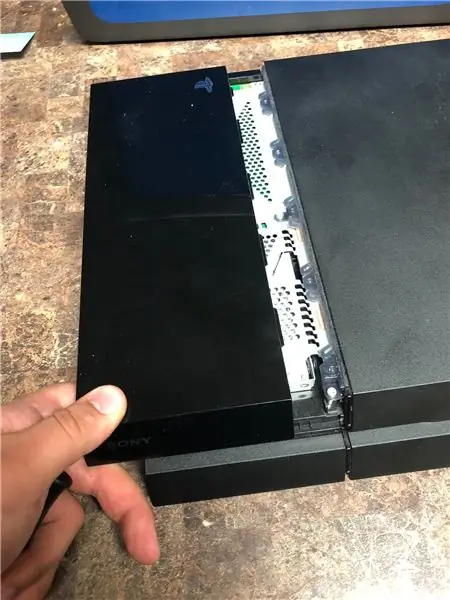
Hei, Nimeni on Jekobe Hughes. Olen robotiikka- ja elektroniikkaopiskelija Lake Area Technical Instituteissa. Aion näyttää sinulle kaiken, mitä kaikkien pelaajien on tiedettävä, kuinka vaihtaa kiintolevy PlayStationissa. Tarvitset vain PlayStationin ja Phillips -ruuvimeisselin. Tutkimukset osoittavat, että jos sinulla ei ole tarpeeksi tilaa kiintolevylläsi, PlayStationisi alkaa toimia hitaammin.
Vaihe 1: PlayStation -kannen irrottaminen
Ensin aion ottaa pois kiiltävän kannen PS4: n vasemmalta puolelta. Tämä paljastaa kiintolevyn ja piirilevyn.
Vaihe 2: Vaihe 2: Irrota kiintolevy
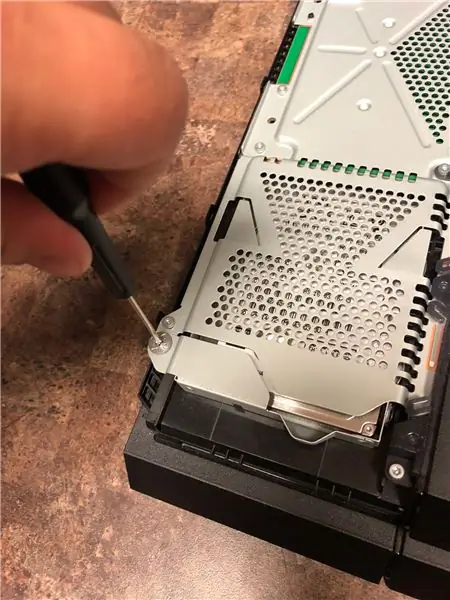


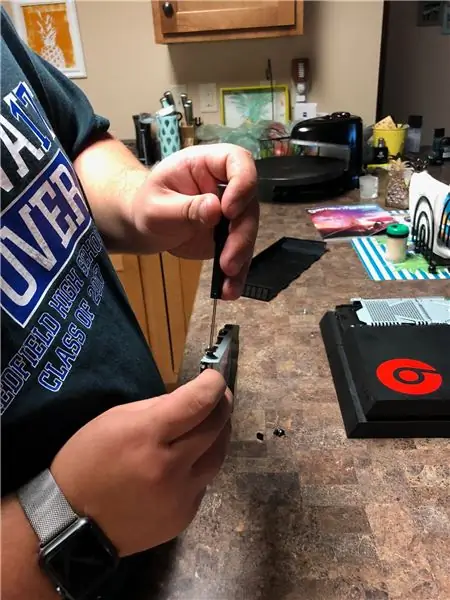
Kiintolevy ruuvataan taskuun PS4: n etupuolella. Otan Philipsin ruuvimeisselin ja ruuvaan irti ensimmäisen lukitusruuvin ja sitten neljä ruuvia, jotka pitävät sen paikallaan. Ole varovainen, ettet kuori ruuveja, koska korvaavien osien löytäminen voi olla vaikeaa.
Vaihe 3: Vaihe 3: Vedä kiintolevy ulos



Vedä kiintolevy sen holkista sen jälkeen, kun holkki on irrotettu.
Vaihe 4: Vaihe 4: Uuden kiintolevyn asettaminen paikalleen


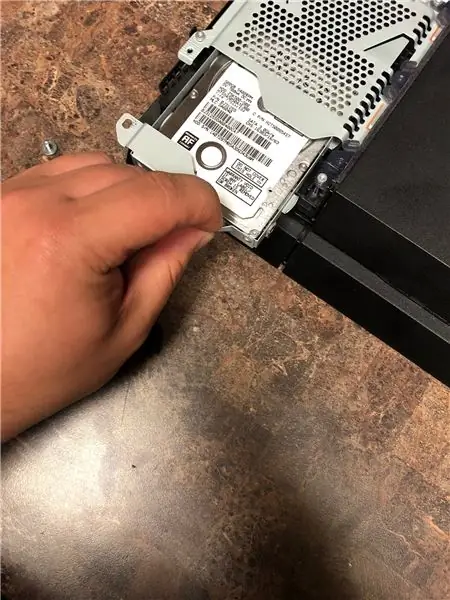
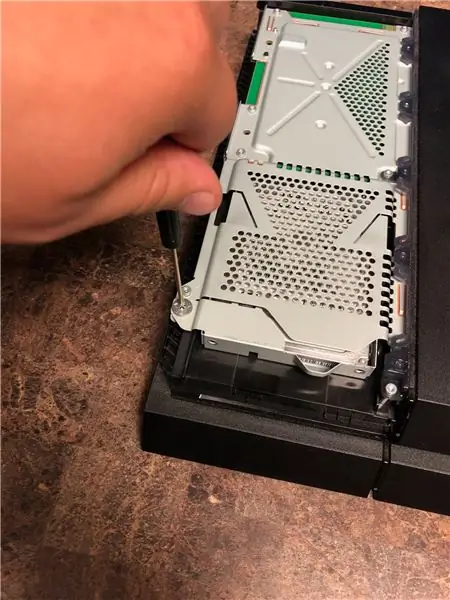
Lopuksi asetan ja ruuvaan kiintolevyn takaisin juuri samalla tavalla kuin otin sen ulos ja tarkistan, että se on tiukka ja että kaikki näyttää hyvältä ja puhtaalta. Kiintolevy ei mene PS4: ään, jos sitä ei ole suunnattu oikein. Se on aika tyhmä todiste!
Vaihe 5: Vaihe 5: Kannen asettaminen takaisin paikalleen
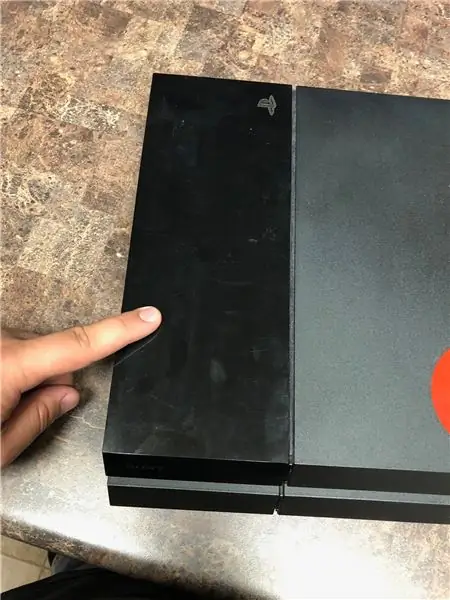
Laitan kannen takaisin PlayStationille ja aloitan pelaamisen!
Suositeltava:
Dell Inspiron 15 3000 -sarjan kiintolevyn käyttäminen: 10 vaihetta

Dell Inspiron 15 3000 -sarjan kiintolevyn käyttäminen: Hei Instructables -lukijat, näytän tänään, kuinka voit käyttää kiintolevyä Dell Inspiron 15 3000 -sarjan kannettavassa tietokoneessa. Todennäköisesti, jos luet tätä, sinulla on joko ongelmia tietokoneen kanssa ja haluat asentaa kiintolevyn uudelleen tai
Kannettavan tietokoneen kiintolevyn vaihtaminen !!: 4 vaihetta

Kannettavan tietokoneen kiintolevyn vaihtaminen !!: Tässä ohjeessa näytän sinulle, kuinka vaihdat kannettavan tietokoneen kiintolevyn Tilaa kanavani Kiitos
Kiintolevyn vaihtaminen Asus -kannettavassa: 4 vaihetta

Kiintolevyn vaihtaminen Asus -kannettavassa: Onko kiintolevysi koskaan lakannut toimimasta tai että kiintolevytilasi on loppunut? Minulla on ratkaisu sinulle. Näytän sinulle, kuinka voit vaihtaa kiintolevyn Asus Notebook PC: ssä
Kiintolevyn vaihtaminen: 6 vaihetta

Kiintolevyn vaihtaminen: Tässä oppaassa käymme läpi perusvaiheet kiintolevyn vaihtamiseksi tietokoneen tornissa. On monia syitä, miksi haluat vaihtaa aseman. Ehkä haluat päivittää nopeampaan tai isompaan asemaan. Ehkä haluat vain ottaa kaiken
Kiintolevyn vaihtaminen MacBookissa: 4 vaihetta

Kiintolevyn vaihtaminen MacBookissa: Esimerkki Mac -kirjan kiintolevyn vaihtamisesta. Jos sinulla ei ole vielä uutta kiintolevyä, tarvitset 2,5 tuuman SATA -kiintolevyn. Kuka tahansa tekee sen, se kannattaa tietää, koska luultavasti sinulta veloitetaan enemmän MacBook -ominaisuudella varustetusta
